PS5 riproduce DVD? PS5 ti consente di divertirti con i videogiochi con velocità eccellente, frame rate migliore e qualità di gioco maestosa. Forse ti chiedi se il tuo DVD di gioco funziona su una PS5: puoi farlo a Lettore DVD PS5? Questa è una domanda importante. Sarebbe meglio se potessi giocare a giochi extra con un DVD su PS5 o semplicemente goderti un film in DVD sulla tua console di gioco. Questo articolo risponderà alla domanda e offrirà metodi praticabili per riprodurre un DVD su PS5.
Tuttavia, sapevi che questo strumento non solo offre un'esperienza di gioco ottimale, ma offre anche altre funzioni che gli utenti possono utilizzare? La PS5 può anche trasformarsi in un lettore DVD. Infatti, questa console di gioco può essere utilizzata anche per lo streaming di video e file memorizzati in codec DVD. Scopri i metodi qui per saperne di più su questa funzione nascosta.
- Parte 1. Posso riprodurre DVD su PS5
- Parte 2. Come riprodurre DVD sulla versione digitale della PS5
- Parte 3. Come riprodurre DVD sulla versione standard di PS5
- Parte 4. Come risolvere il problema con la PS5 che non riproduce i DVD
- Soluzione alternativa: riprodurre DVD con facilità sul computer
- Parte 5. Domande frequenti sulla riproduzione di DVD su PS5
Parte 1. Posso riprodurre DVD su PS5
La risposta è sì per la PS5 Standard Edition e no per la Digital Edition.
Lo standard PS5 può riprodurre DVD
Una PS5 Standard Edition può riprodurre DVD perché dispone di uno slot DVD. Puoi semplicemente inserire il disco e la tua PS5 riprodurrà il DVD. Che si tratti di un disco di gioco o di un film, la tua PS5 può riprodurli senza restrizioni.

Panoramica dei dischi standard supportati da PS5
| Compatibile | Imcompatibile |
| • Dischi di gioco PS5 (Blu-ray Ultra HD) • Film Blu-ray Ultra HD (4K UHD) • Film Blu-ray (1080p) • DVD-Video (DVD standard) | • CD audio (dischi musicali) • Dischi Blu-ray 3D • Dischi di gioco per PS3, PS2, PS1 (funzionano solo le versioni digitali o le rimasterizzazioni retrocompatibili con PS4) |
PS5 Digital non riesce a riprodurre DVD
PS5 riproduce i DVD quando è un'edizione digitale? La risposta è no. PS5 Digital non ha uno slot per DVD, quindi un disco DVD non ha accesso a PS5 Digital. Quando vuoi giocare a giochi extra, puoi acquistare solo alcuni giochi ufficiali.

Parte 2. Come riprodurre DVD sulla versione digitale della PS5
Come riprodurre un DVD su PS5 Digital Edition? Quello che puoi fare è semplicemente convertire il DVD in un formato video digitale e trasferirlo sulla tua PS5 Digital Edition. AVAide DVD Ripper è quello che ti serve proprio lì. Può convertire un video DVD in un video digitale con qualsiasi codice regionale. Rimarrai stupito anche dall'elevata qualità video quando lo vedrai sulla tua PS5 Digital.
- Converti DVD in formati digitali supportati da PS5 come MP4, MKV, ecc.
- Copia DVD in alta qualità video con elevata velocità di elaborazione.
- Offri upscaling e miglioramenti video per perfezionare il tuo video.
- Semplici passaggi per iniziare facilmente.
Passo 1Lancio AVAide DVD Ripper e inserisci il tuo DVD nel computer o in un'unità DVD collegata al computer. Clicca il Carica DVD pulsante in alto a sinistra per caricare il DVD.

Passo 2Clicca il Impostazioni per selezionare un formato video per il tuo DVD, come MP4. Quindi, fare clic su Strappa tutto pulsante per convertire il tuo DVD in un video digitale.

Passaggio 3Il tuo video è pronto ora. Puoi anche testarlo con a Lettore DVD di Windows per vedere se il video è riproducibile. Quindi, trasferiscilo su una USB e collega l'USB alla tua PS5 Digital. Puoi trovare la tua USB nel file Galleria multimediale su PS5.

Parte 3. Come riprodurre DVD sulla versione standard di PS5
Questa parte spiegherà nel dettaglio i passaggi per riprodurre DVD sulla tua PS5 versione standard. Consulta i passaggi elencati di seguito per saperne di più.
Passo 1Assicurati che la tua PS5 sia collegata alla TV o al monitor tramite HDMI. Quindi, inserisci il DVD nel vassoio del disco sulla tua PS5. Una volta inserito il DVD, vai al file Galleria multimediale sulla schermata iniziale della tua PS5.

Passo 2Seleziona il DVD da lì e la riproduzione del film dovrebbe iniziare automaticamente. Potrebbe essere necessario modificare le impostazioni se la riproduzione del film non inizia automaticamente. Vai a impostazioni opzione sulla tua PS5 e seleziona Dispositivi.
Passaggio 3Selezionare Media Player e garantire il Abilita l'avvio automatico del disco l'opzione è attivata. Se hai bisogno di aiuto per riprodurre il tuo DVD, assicurati che sia compatibile con la tua PS5. La PS5 può riprodurre DVD dalla Regione 1 (Nord America) o dalla Regione A (Asia). Potrebbe essere necessario utilizzare un lettore diverso se il DVD proviene da una regione diversa.

Parte 4. Come risolvere il problema con la PS5 che non riproduce i DVD
Se riscontri un problema con la riproduzione di DVD sulla tua PS5, devi considerare questa risoluzione dei problemi per risolverlo. Tieni presente che questi metodi non garantiranno una soluzione al 100% per riprodurre il tuo DVD sulla tua PS5. È meglio utilizzare diverse alternative per guardare senza sosta il tuo DVD.
Metodo 1: verificare la presenza di aggiornamenti firmware
Assicurati che la tua PS5 abbia l'ultimo aggiornamento software. Ciò potrebbe aiutare a risolvere eventuali problemi che impediscono alla console di riprodurre DVD.
Metodo 2: pulire il disco
A volte, un DVD sporco o graffiato può causare problemi di riproduzione. Quindi, pulisci il disco con un panno morbido o un detergente e riprova. Devi anche verificare la presenza di dischi danneggiati se il tuo DVD non funziona bene su PS5.
Metodo 3: regolare le impostazioni di uscita video
Dovresti modificare le impostazioni di uscita video della tua PS5 se il tuo DVD non viene riprodotto. Puoi modificare la risoluzione, l'HDR o il formato colore per vedere se questo risolve il problema. Prova anche a riavviare il dispositivo per risolvere il problema.
Metodo 4: contattare l'assistenza clienti
Se nessuna delle soluzioni sopra indicate funziona, puoi contattare l'assistenza clienti di Sony per assistenza. Possono fornire ulteriori suggerimenti per la risoluzione dei problemi o suggerire una riparazione, se necessario.
Soluzione alternativa: riprodurre DVD con facilità sul computer
Se riscontri problemi con la riproduzione del tuo DVD sulla tua PS5, la prossima soluzione che possiamo fornire è utilizzare un'app di terze parti in grado di riprodurre DVD sul tuo PC. AVAide lettore Blu-ray è un meraviglioso lettore multimediale Blu-ray che consente agli utenti di guardare file DVD sul proprio computer. Non utilizza una connessione Internet, il che significa che il processo di riproduzione è molto più efficiente e fluido. Inoltre viene fornito con una varietà di funzionalità che potrebbero piacere agli appassionati di video. I suoi controlli di riproduzione sono abbastanza intuitivi da consentire agli utenti di godersi il DVD che stanno guardando. Puoi consultare la guida dettagliata di seguito su come utilizzare correttamente questa app.

DOWNLOAD GRATUITO Per Windows 7 o successivo
 Download sicuro
Download sicuro
DOWNLOAD GRATUITO Per Mac OS X 10.13 o successivo
 Download sicuro
Download sicuroPasso 1Ottieni il lettore Blu-ray AVAide
Puoi salvare il lettore Blu-ray AVAide sul tuo computer cliccando sull'icona di download mostrata in questo articolo. In alternativa, puoi accedere alla pagina principale dell'app tramite il tuo browser web. Cerca il nome dell'app e accedi al relativo link, quindi clicca sul pulsante di download per scaricare il firmware dello strumento.
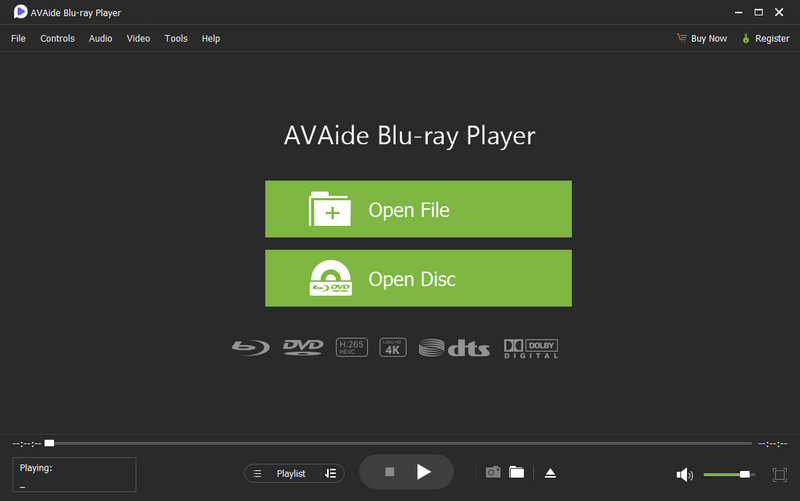
Passo 2Avvia il file DVD
Successivamente, una volta installata l'app, avviala sul tuo PC e raggiungi la sua interfaccia principale. Successivamente, vai all'unità del tuo PC e inserisci il DVD nello slot del disco. Lascia che il tuo computer analizzi il file. Quindi, sull'interfaccia dello strumento, premi il pulsante Apri disco per accedere al file che devi riprodurre sul lettore multimediale. Anche se hai ha convertito un video HD in 4K, questo giocatore può ancora riprodurlo.
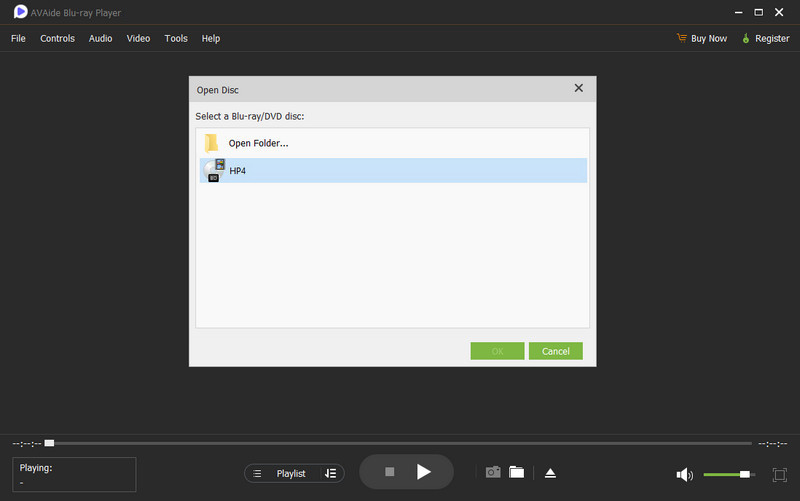
Passaggio 3Guarda il DVD sul tuo PC
Infine, seleziona il file DVD che hai eseguito sulla tua app. Colpire il ok pulsante per avviare il DVD sul lettore multimediale. Utilizza i pulsanti di riproduzione per migliorare la tua esperienza di visione su AVAide Blu-ray Player.
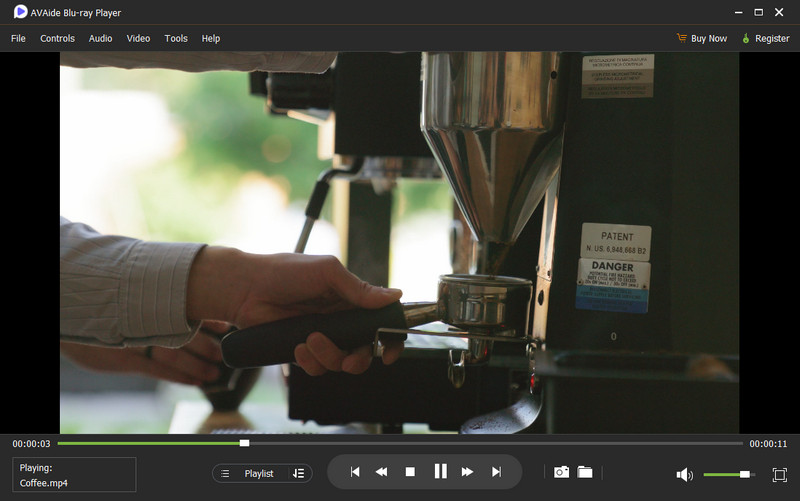
Parte 5. Domande frequenti sulla riproduzione di DVD su PS5
Che tipo di DVD posso riprodurre su PS5?
La PS5 può riprodurre DVD standard, inclusi dischi DVD-R e DVD+R. Tuttavia, non supporta i dischi Blu-ray o 4K UHD.
Posso utilizzare la PS5 per riprodurre DVD con blocco regionale?
La PS5 non dispone di un blocco regionale per i DVD, quindi puoi riprodurre dischi da qualsiasi regione sulla console. Tuttavia, ricorda che alcuni DVD potrebbero avere altri tipi di protezione dalla copia che potrebbero impedirne la riproduzione.
La PS5 può riprodurre DVD di qualsiasi regione?
No, non è possibile; la PS5 ha un blocco regionale per i DVD. È possibile modificare il codice regionale su una PS5 per riprodurre DVD di regioni diverse, ma questa operazione può essere eseguita solo 4 volte. È possibile utilizzare AVAide DVD Ripper per copiare il DVD in formati video e poi riprodurre il video su PS5 facilmente tramite un'unità USB.
Nel complesso, riprodurre un DVD sulla tua PS5 è una procedura/metodo semplice che può essere eseguita in pochi passaggi. Con un po' di pazienza e risoluzione dei problemi, potrai goderti i tuoi film preferiti sulla tua PS5 in pochissimo tempo. Per riprodurre un DVD sul tuo Lettore DVD PS5, è sufficiente inserire il DVD nell'unità disco sulla parte anteriore della console. La PS5 riconoscerà automaticamente il disco e inizierà a riprodurlo. È possibile utilizzare il controller per navigare nel menu del DVD e controllare la riproduzione. Se questo non funziona sulla tua PS5, prova a utilizzare un metodo alternativo per guardare il tuo DVD. Inoltre, AVAide Blu-ray Player è uno strumento meraviglioso da utilizzare per riprodurre file DVD.
Il miglior strumento per estrarre e convertire file immagine disco/cartella/ISO DVD in vari formati.




